在如今快节奏的生活中,手机已经成为我们生活中不可或缺的一部分,而苹果手机作为其中的佼佼者,其强大的功能和便捷的操作一直备受用户的喜爱。有时我们在使用iPhone时,会遇到一些需要截屏的情况,比如保存重要信息、分享精彩瞬间等。为了更好地满足用户的需求,苹果推出了滚动截屏功能,使得我们能够一次性截取整个页面的内容,而不再局限于屏幕显示的范围。iPhone如何实现滚屏截屏呢?下面我们就来一探究竟。
苹果手机如何滚动截屏
具体方法:
1.首先在苹果手机上安装滚动截屏App,然后点击打开苹果手机的【设置】。
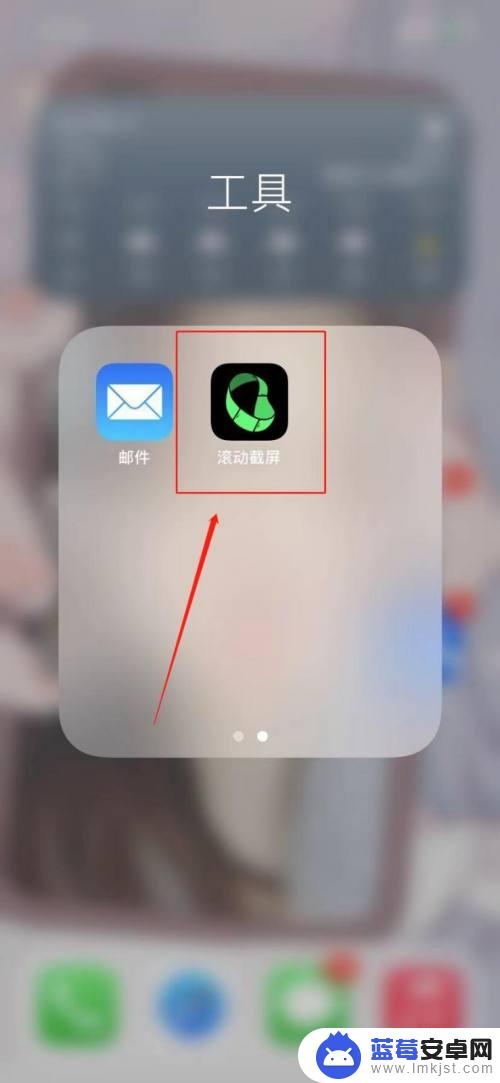
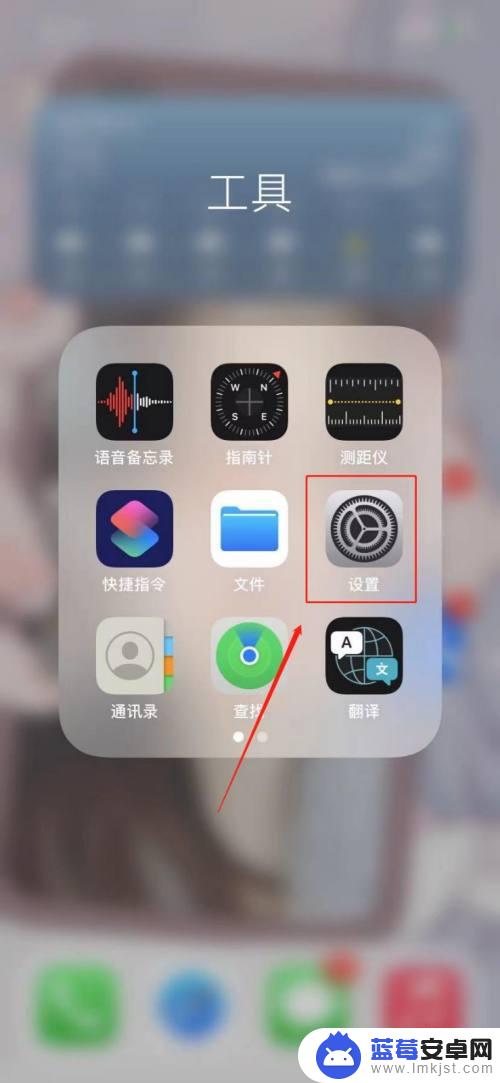
2.进入设置之后,点击【控制中心】,然后将【屏幕录制】添加到控制中心。
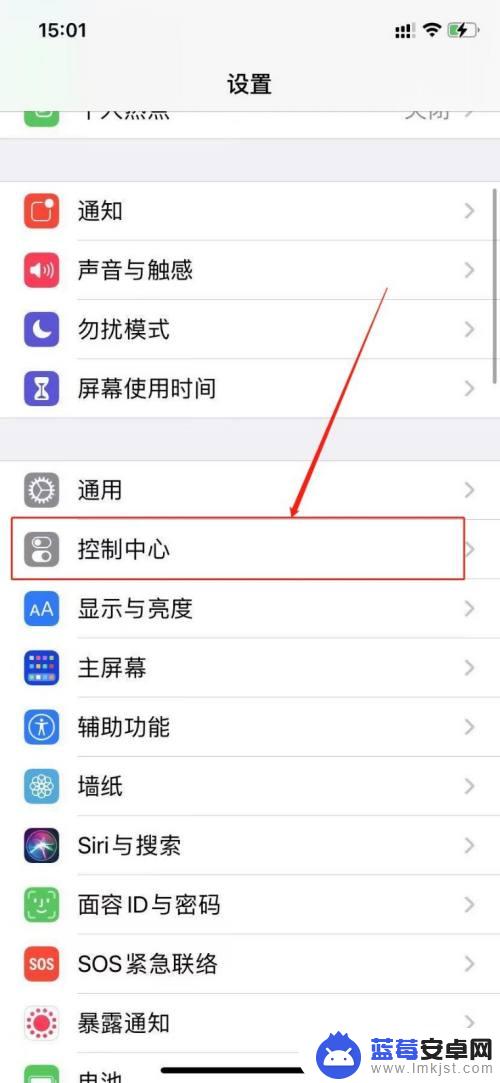
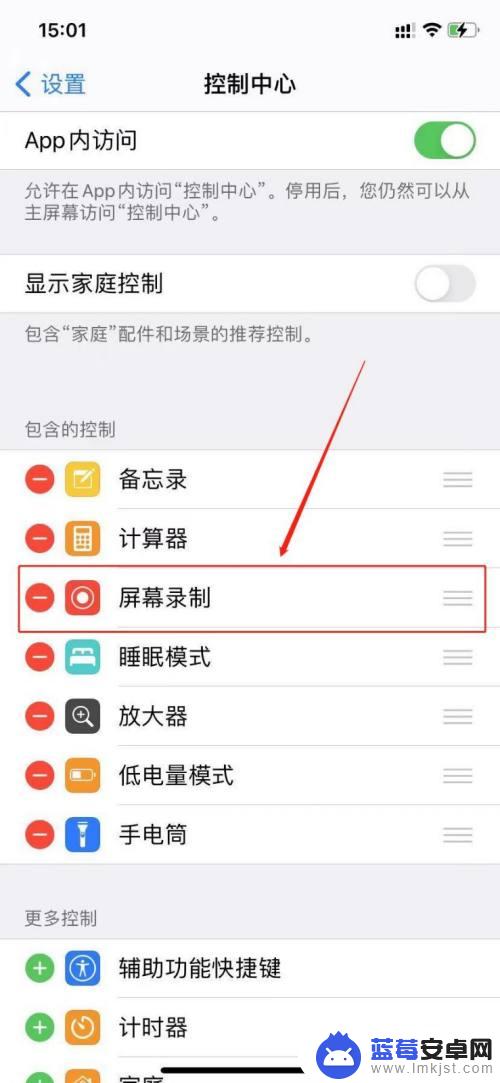
3.之后从手机屏幕右上角向下滑,打开苹果手机控制中心。并长按控制中心的【屏幕录制】图标。
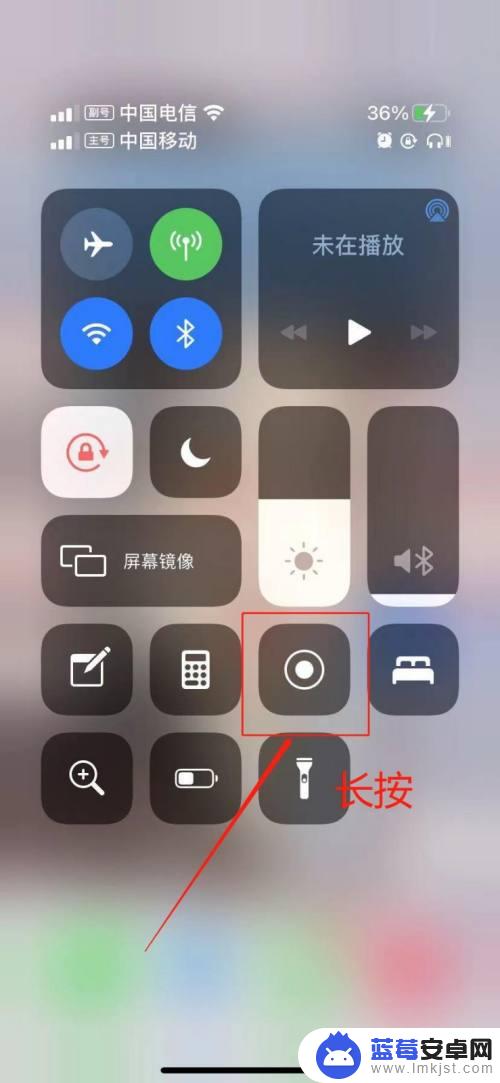
4.接下来在弹出的窗口中,选择【滚动截屏】,再点击【开始直播】。
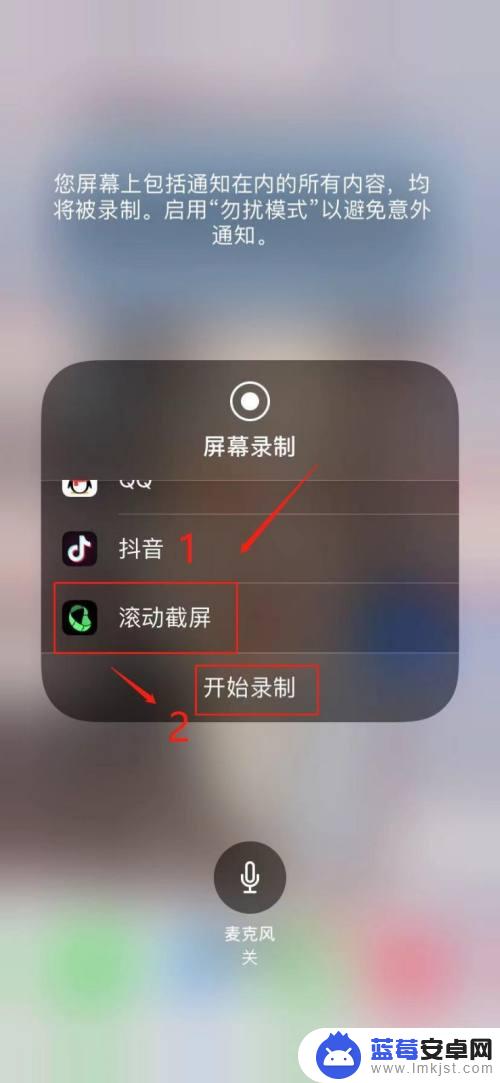
5.打开需要滚动截屏的界面,向上滑动屏幕进行截屏。完成截屏之后,点击左上角的停止图标,再在弹出的窗口中,点击【停止】。
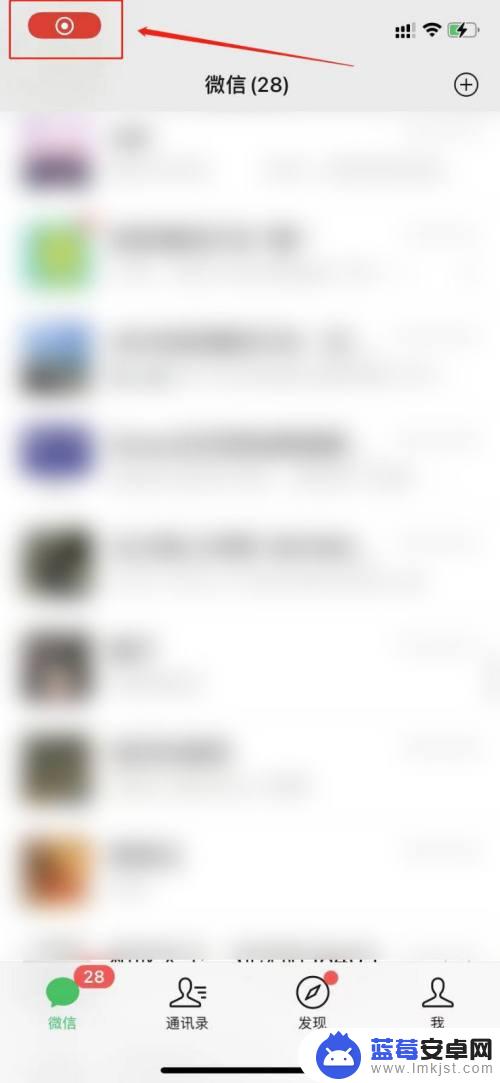
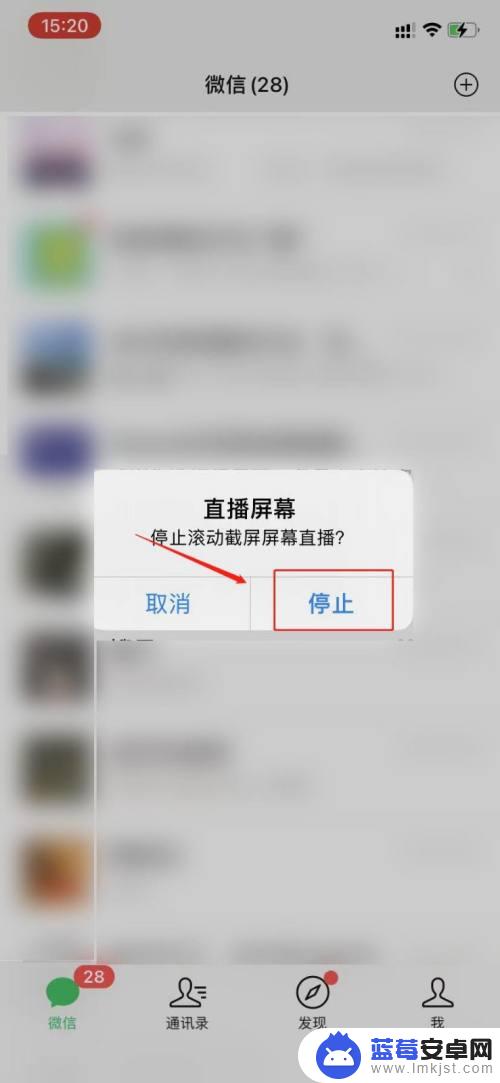
6.最后点击【前往应用程序】,即可看到录制的长截图。点击右上角的下载按钮,即可将长截图保存到手机。
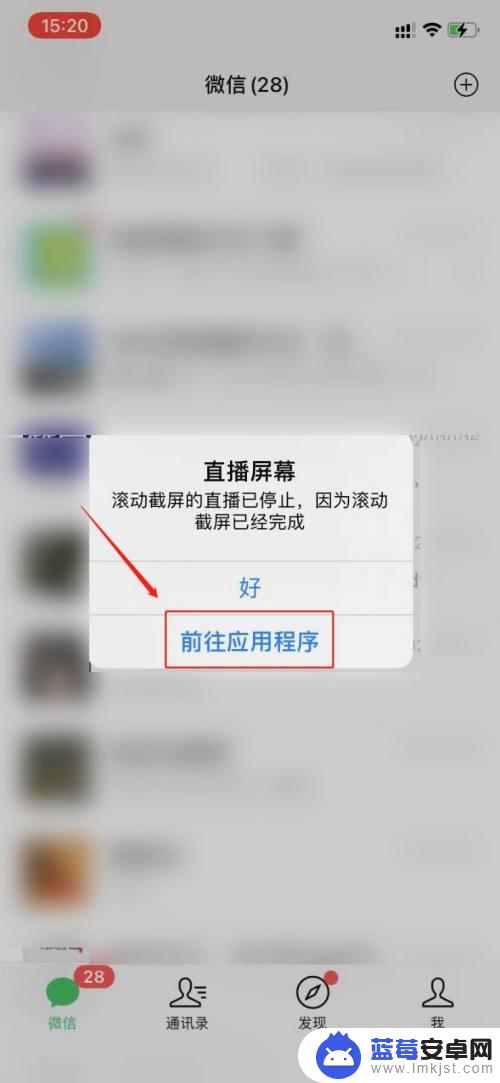
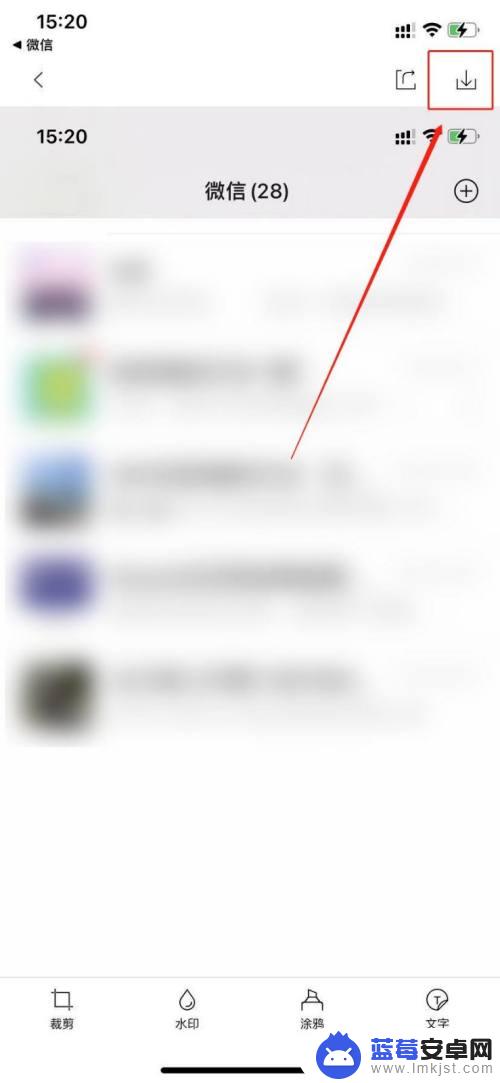
这就是有关 iPhone 滚屏截图的全部内容,如果您遇到相同情况,您可以按照本文提供的方法来解决问题。












